Androidデバイスを適切に暗号化する方法 (09.15.25)
最近の情報セキュリティへの攻撃、特にFacebookスキャンダルは、スマートフォンの暗号化の問題を再び脚光を浴びています。今日、データを安全に保つことが非常に重要であることは誰もが理解しています。そのため、ほとんどのテクノロジー企業は、情報をすぐに保護するためのツールと機能をユーザーに提供しています。
Androidは最前線に立っていますデバイスに暗号化ツールを提供することにより、データ保護対策を実装します。残念ながら、ほとんどのユーザーはこの機能を有効にする方法を知りません。実際、ほとんどのAndroidユーザーは、暗号化の機能と、携帯電話やその他のデバイスの暗号化が不可欠な理由さえ知りません。この記事では、Androidの暗号化とは何か、それが重要である理由、Androidフォンを暗号化する方法について説明します。
Androidの暗号化とは何ですか?Androidスマートフォンやその他のデバイスを暗号化する方法に関するチュートリアルに進む前に、暗号化とは何か、暗号化とは何か、暗号化とは何か、デバイスを使用することの長所と短所を理解することが重要です。暗号化されています。
デバイスの暗号化は、不正アクセスからデータを保護するためのオールインワンソリューションではありません。デバイスの暗号化はデバイス自体に限定されていることに注意してください。これは、写真、カレンダー、テキストメッセージ、ビデオ、連絡先など、携帯電話上のすべてのデータが、それらにアクセスしたい人の詮索好きな目から保護されていることを意味します。デバイスの暗号化は、インターネットまたはネットワークを介して送信する情報には適用されません。たとえば、メールを送信したり、ソーシャルメディアに投稿したり、ウェブサイトに情報を投稿したりする場合でも、インターネット経由で送信したデータは不正アクセスに対して脆弱になるため、他の情報セキュリティ対策を実装する必要があります。
デバイスの暗号化では、暗号化されたデータの読み取りに使用できる一意のキーが提供されます。このキーがないと、誰もがあなたの写真、音楽、アプリケーション、アカウントデータを読むことはできません。簡単そうに聞こえますが、舞台裏で行われるプロセスはあなたが思っているよりも複雑です。ユーザーパスワードは、ソフトウェア攻撃から保護するために「信頼できる実行環境」に保存されるキーに変換されます。お使いの携帯電話上のファイルを暗号化および復号化するためにこれが必要です。文字をスクランブリングしてメッセージを非表示にするアルファベット暗号パズルを覚えていますか?スクランブルを解除する唯一の方法は、一意のコードを使用することです。デバイスの暗号化も同じように機能します。楽しいですよね?
Androidの暗号化はユーザーにとって非常に簡単です。デバイスを起動またはロック解除するときはいつでもパスコードを覚えておくだけで、すべてのファイルとデータにアクセスできるようになります。キーがないとデータを理解できないため、デバイスが悪用されることを心配する必要はありません。
ただし、デバイスの暗号化がどのように役立つか、どのように役立つかについて説明する前にそれは機能します。最初に注意しなければならないことがいくつかあります:
- ファイルの復号化には追加の処理能力が必要になるため、この手順はデバイスのパフォーマンスにわずかから中程度の影響を及ぼします。このプロセスの影響は、主にRAMの容量とデバイスの使用年数によって異なります。古いデバイスでは、新しいモデルと比較して、メモリの読み取り速度が遅くなる可能性があります。新しいスマートフォンを使用している場合、パフォーマンスへの影響はわずかです。十分なメモリがあることを確認するには、復号化タスクを実行し、Androidクリーナーツールなどのアプリでスマートフォンの速度を上げます。
- 一部のデバイスは一方向の暗号化プロセスしか提供していません。製造元またはデバイスに、電話の暗号化を削除するオプションがあることを確認してください。そうしないと、データを取得できません。この場合、すべてのデータを削除するために、デバイスを完全にリセットする必要があります。そのため、携帯電話を暗号化する前に、まず製造元に確認してください。
Androidの暗号化は簡単なプロセスです。ほとんどのAndroidデバイスで同じように機能しますが、有効にする手順はメーカーによって若干異なります。これらは、Nexus6や9など、デフォルトで暗号化が有効になっているデバイスでもあります。
Android5以降Android 5.0 Lollipop以降で実行されているスマートフォンやタブレットの場合、暗号化機能デバイスのメイン設定の[セキュリティ]の下にあります。暗号化設定への移動は、デバイスのモデルとメーカーによって若干異なる場合がありますが、ほとんどのAndroidデバイスの[設定]>にあります。画面とセキュリティをロックします。
繰り返しになりますが、デバイスに応じて、[電話を暗号化]または[SDカードを暗号化]、あるいはその両方のオプションが表示されます。タブレットを使用している場合は、「タブレットの暗号化」と表示されます。処理に時間がかかる場合があるため、暗号化中に充電器が停止してエラーが発生しないように、充電器を接続することをお勧めします。以前にデバイスのパスワードを設定したことがない場合は、ロック画面のPINを設定するように求められます。デバイスの電源を入れるとき、または新しく暗号化されたデータのロックを解除するときに、このパスワードが必要になります。このパスワードを忘れないようにしてください。そうしないと、暗号化されたファイルに再度アクセスできなくなります。
Android4.4以下スマートフォンがAndroid4.4で実行されている場合KitKat以下の場合、暗号化プロセスを続行する前に、PINまたはパスワードを設定するように求められます。デバイスのパスワードを設定するには、次の手順に従います。
- デバイスの設定を開きます。
- [セキュリティ]をタップします>画面ロック。
- 作成するPINの種類(パターン、PIN、または混合パスワード)を選択できます。後でファイルを復号化するためにこれを使用するため、このパスワードを忘れないようにしてください。
パスワードの設定が完了したら、セキュリティ設定に戻り、 [電話を暗号化]または[タブレットを暗号化]をタップします。暗号化プロセスを中断しないように電話を接続し、画面の指示に従ってデバイスを暗号化します。また、暗号化を開始する前に、最後にもう一度PINを確認する必要があります。
暗号化するデータの量やデバイスの処理能力によっては、デバイスの暗号化に時間がかかる場合があります。暗号化が完了したら、PINを入力して、新しく暗号化されたデバイスの使用を開始します。
microSDカードの暗号化デバイスの[セキュリティ]メニューで、microSDカードを暗号化するオプションもあります。 microSDストレージを暗号化して、すべてのデータが確実に保護されるようにすることができます。ただし、音楽、映画、その他の重要でないファイルの保存にのみ使用している場合は、そのままにしておくことを選択できます。
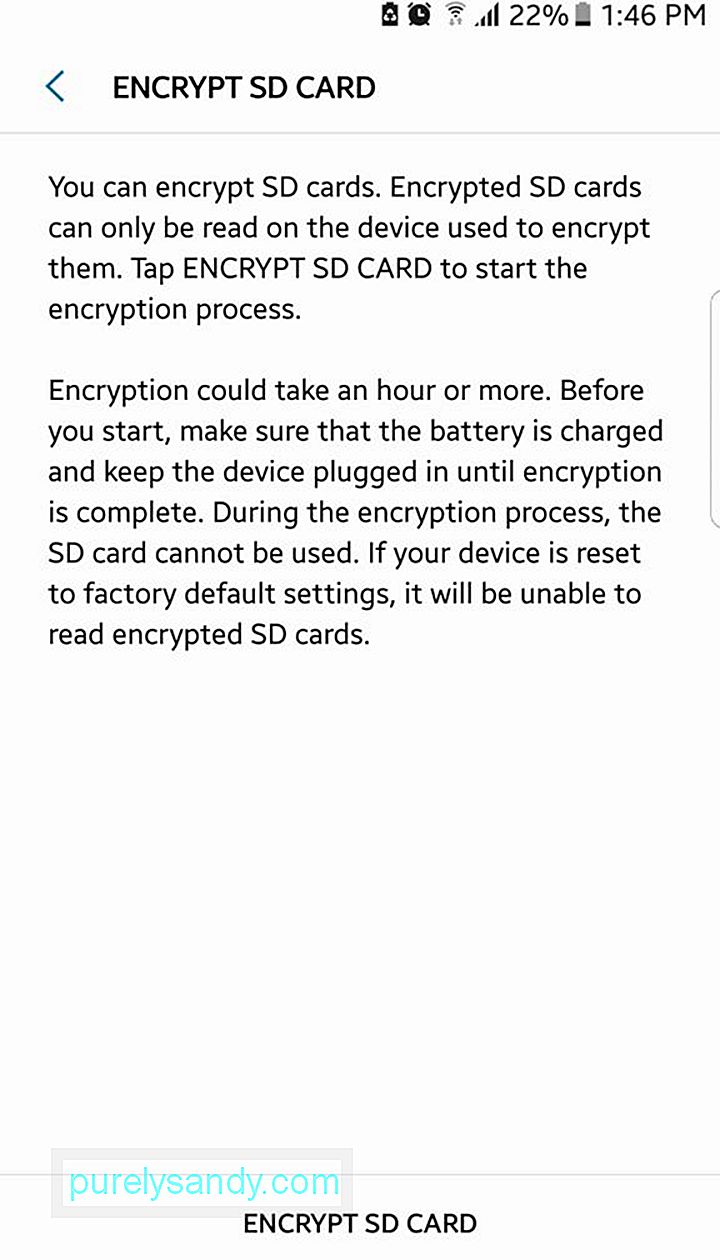
理由の1つmicroSDカードを暗号化したくない場合は、一度暗号化すると、最初に暗号化を完全に削除しないと、他のデバイスで使用できなくなります。他のデバイスはキーを知らないため、暗号化されたmicroSDカードを読み取ることができません。
デバイスをリセットする前に、まずmicroSDストレージを復号化することを忘れないでください。スマートフォンを工場出荷時の設定にリセットする前に復号化を忘れると、暗号化キーが失われ、暗号化されたファイルに再度アクセスできなくなります。したがって、microSDカードの暗号化を決定する前によく考えてください。
暗号化後携帯電話やタブレットの暗号化はかなり簡単です。さらに、データを安全に保つための優れた方法です。暗号化プロセスの後で覚えておくべき最も重要なことは、PINまたはパスワードです。これがないと、暗号化されたファイルにアクセスできなくなり、すべてが失われます。
サードパーティアプリを使用した暗号化お気に入りの暗号化アプリのリストは次のとおりです。 Google Playストアとその機能:
SSE –ユニバーサル暗号化アプリ 
SSEは、ユーザーがファイルを暗号化するのをかなり前から支援しており、今日のGooglePlayストアで最も信頼性の高い暗号化アプリの1つと見なされています。これは、パスワードマネージャー、テキスト暗号化、およびファイル暗号化ソフトウェアがすべて1つにまとめられたものです。デバイス全体を暗号化する代わりに、SSEを使用して個々のファイルまたはフォルダーを保護および暗号化できます。デバイスの暗号化と同様に、暗号化したファイルを復号化するために使用するパスワードも設定する必要があります。 SSEを使用すると、暗号化されたデータのコピーを作成したり、完全に置き換えたりすることもできます。
暗号化のほかに、テキストの暗号化とパスワードの管理にSSEを使用することもできます。テキスト暗号化機能は、メッセージ、電子メール、メモ、その他のテキスト情報を他の読者から保護します。一方、パスワードボールトは、パスワード、PIN、およびメモを安全な場所に保存するために使用できます。 LastPassと同じように、これらすべてのパスワードにアクセスするためのマスターパスワードがあります。
CryptoGhost-ファイル暗号化 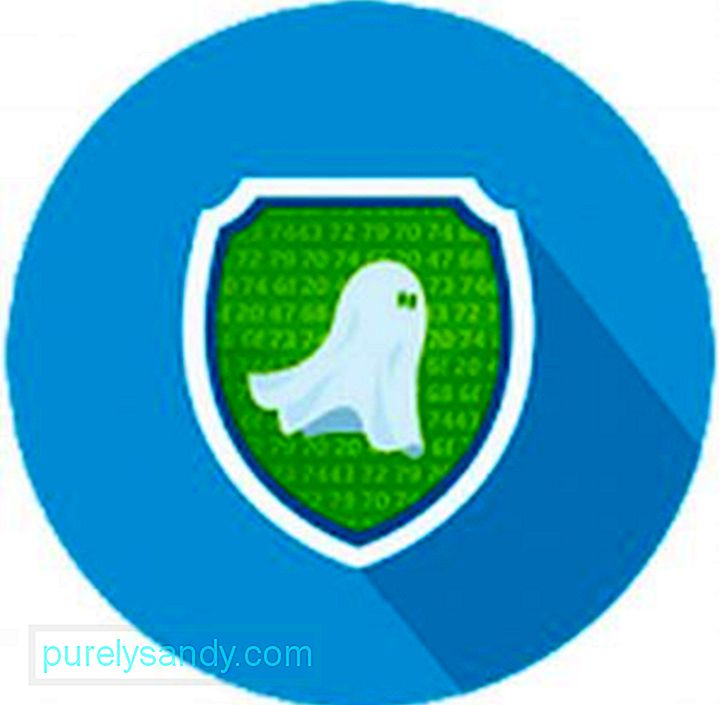
契約書やビジネス文書などの重要なファイルを連絡先に送信する必要がある場合は、CryptoGhostを使用してファイルを安全に送信することをお勧めします。 Crypto Ghostは、最新のテクノロジーと暗号化アルゴリズムを使用して、ファイルをプライバシーで共有します。
Crypto Ghostでファイルを暗号化すると、ファイルのパスワードを生成できます。マスターパスワードを公開する必要があります。さらに、暗号化プロセスはローカルで実行され、情報はデバイス内で暗号化されるため、ファイルを暗号化するためにインターネット接続は必要ありません。また、シンプルなユーザーインターフェースを備えているため、使いやすくなっています。
安全なカメラ–写真の暗号化 
暗号化するファイルが少なく、写真を安全に保ちたい場合は、SafeCameraが最適です。写真を撮るとすぐに、ミリタリーグレードの暗号化(AES 256)で写真を暗号化します。暗号化された写真は専用のギャラリーに保管され、安全に保管され、侵入者から隠されます。そのため、デバイスを紛失したり、誰かがロックされた画面をハッキングしたりしても、あなた以外の誰もあなたの写真にアクセスできません。カメラアプリは、基本的なフラッシュ機能とタイマー機能を備えており、簡単に使用できます。
暗号化された写真を、一意のパスワードを使用して友達と共有することもできます。既存の写真をインポートして暗号化するオプションもあるので、写真の安全性について心配する必要はありません。
Text Hider Pro Encryption 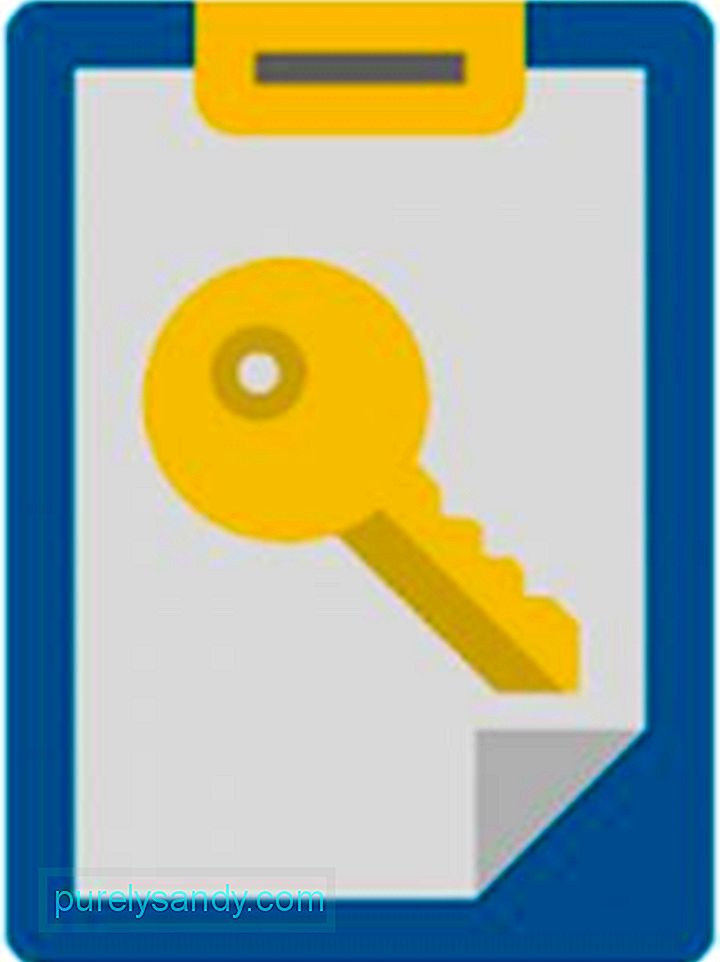
友達に秘密のメッセージを送る必要がありますか? Text Hider Pro Encryptionを使用すると、テキストのサイズや形式に関係なく、テキストを暗号化および復号化できます。必要に応じて、短いフレーズ、段落、または本全体をコーディングできます。このアプリを使用すると、テキストの暗号化に使用したのと同じキーを使用して友達にメッセージを送信できます。
テキストを暗号化するには、テキストをデバイスのクリップボードにコピーして、[暗号化]をタップします。同じプロセスがメッセージの復号化にも当てはまります。必要なのは、テキストの暗号化に使用されるキーだけです。
AndroidNougat暗号化機能Androidの暗号化における最も重要な変更の1つは、AndroidNougatでのダイレクトブートの導入です。デバイス全体を暗号化し、パスワードを入力するまでロックする現在の機能とは異なり、ダイレクトブートでは、パスワードを入力しなくても、デバイスの電源を入れるとすぐにいくつかのソフトウェアを実行できます。電話やアラームなどの一部の機能は起動後すぐに機能しますが、データを使用するアプリはパスワードを入力するまで実行されません。
Androidデバイスには大量の個人データがあるため、暗号化により、データの不正アクセスや誤用に対するセキュリティがさらに強化されます。デバイスに必要な暗号化のレベルに応じて、Androidユーザーには多くのオプションがあります。デバイス全体、単一のフォルダー、特定のファイル、写真、さらにはテキストを暗号化することを選択できます。暗号化はすべてに対して完全なセキュリティを提供するわけではありませんが、デバイスが盗まれた場合の優れた保護を提供します。
YouTubeのビデオ: Androidデバイスを適切に暗号化する方法
09, 2025

